关闭报错反馈
请描述您所遇到的错误,我们将尽快予以修正,谢谢!
*必填项,请输入内容

软件评级:
应用平台:WinAll 软件官网:暂无閺咁噣鈧矮绗呮潪锟�
ultraiso中文版拥有十分专业的功能,堪称最专业的iso工具,能够轻松解决光盘镜像文件编辑问题,让用户能够对其进行提取、修改等操作,刻录光盘过程相当简单!
功能强大而又方便实用的光盘映像文件制作/编辑/格式转换工具,它可以直接编辑光盘映像和从映像中直接提取文件,也可以从cd-rom制作光盘映像或者将硬盘上的文件制作成iso文件。同时,你也可以处理iso文件的启动信息,从而制作可引导光盘。使用ultraiso,你可以随心所欲地制作/编辑光盘映像文件,配合光盘刻录软件烧录出自己所需要的光碟。
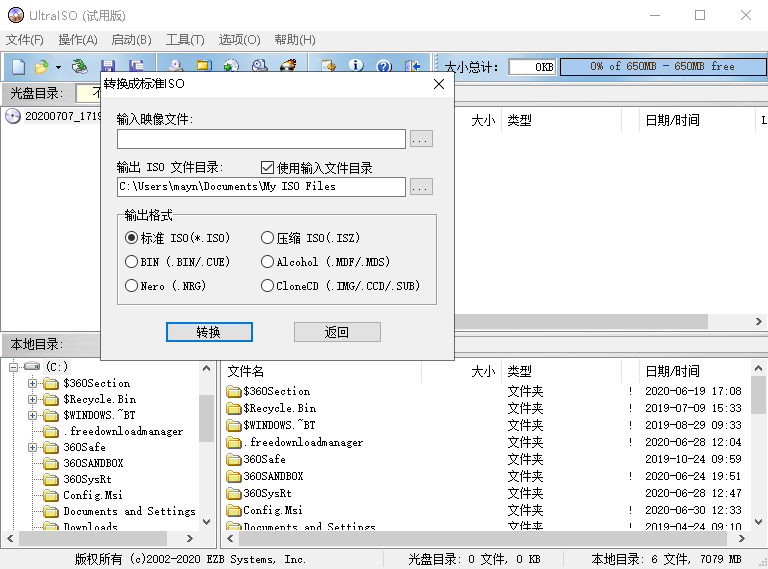
一,将空白的光盘放入刻录机中。
二,启动ultraiso刻录软件。
三,进入刻录光盘映像界面。有三种方法(任选一种即可):
1、直接按键盘上面的f7。
2、用鼠标单击ultraiso界面上的刻录按钮。
3、选择“工具 ->刻录光盘映像”。
四,设置一下相关的刻录选项
1、刻录机,一般都只有一个刻录机。这里采用默认的,不需要更改。(如果有两台以上的刻录机,可以通过下拉菜单按钮选择要用的刻录机。)
2、刻录校验,鼠标单击一下勾选上这个选项,用于刻录完毕之后检查你的光盘刻录是否刻录成功。
3、写入速度,可以通过下拉菜单按钮选择刻录速度: cd推荐24x或者以下;dvd最好用8x。
4、写入方式,可以通过下拉菜单按钮更改,一般采用默认。
5、映像文件,选择映像文件,点击浏览按钮,找到要刻录的映像文件。
五,刻录。点击”刻录“按钮开始刻录光盘映像,‘刻录+刻录校验’可能需要花费几分钟到十几分钟左右的时间,请耐心等待刻录完成。刻录完毕之后,光驱会自动弹出。刻录成功。
--支持对iso文件任意添加/删除/新建目录/重命名。
--可以直接编辑 iso 光盘映像文件。
--可以从映像文件中直接提取部分文件和目录
--可以处理光盘启动信息,你可以在 iso 文件中直接添加/删除/获取启动信息。
--自动优化iso文件存储结构,节省空间。
--支持shell文件类型关联,可在windows资源管理器中通过双击或鼠标右键菜单打开映像文件。
--支持几乎所有已知的光盘映像文件格式(.iso,.tao,.bin,.img,.cif,.nrg,.fvd等),并且将它们保存为标准的iso格式文件。
--可直接设置光盘文件的隐藏属性。
--支持iso 9660 level1/2/3和joliet扩展
--双窗口操作,使用十分方便。
--配合选购插件,可实现n合1启动光盘制作、光盘映像文件管理,甚至虚拟光驱,功能更强大。
--可以将硬盘上的文件制作成iso文件。
--可以逐扇区复制光盘,制作包含引导信息的完整映像文件。
v9.6.2版
改进了检查光盘功能
修正了处理有些dmg映像文件存在的一个错误
改进了写入磁盘映像功能,支持包含多个分区的移动硬盘(“便捷写入”),并大幅缩短准备文件所需要的时间
在制作音乐光盘时支持mp3媒体文件重新采样
修正了检测光盘刻录机存在的一个错误
一些小的改进和错误修正
v9.6.0.3000版
- 从iso映像包括fedora 18, webc 19.1 ,可创建可引导的闪存驱动器
- ssd固件镜像优化等
- 改进写入磁盘映像功能,大幅提升写入文件过程速度
- 修正了一个错误处理一些wav文件。
- 可以检测并使用默认的刻录软件nero12,10和roxio的imgburn
- 支持pc -e sd/mmc读卡器
- 修正了一个错误写入新的sandisk extreme系列usb闪存驱动器和刀片
- 一些小的改进和错误修正
最新更新 / Last Update
请描述您所遇到的错误,我们将尽快予以修正,谢谢!
*必填项,请输入内容
网友评论 / comment

0条评论
查看所有0条评论>